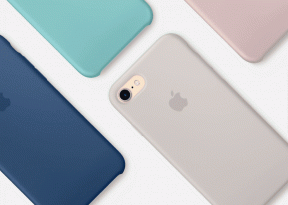Windows 11 ლეპტოპის გამოსწორების ტოპ 6 გზა, რომელიც აჩვენებს ბატარეის არასწორ პროცენტს
Miscellanea / / April 04, 2023
თქვენს Windows 11 ლეპტოპზე ბატარეის პროცენტული მაჩვენებელი დაგეხმარებათ დაგეგმოთ თქვენი სამუშაო და თავიდან აიცილოთ მოულოდნელი გამორთვა. თუმცა, თუ თქვენს Windows 11 ლეპტოპზე ნაჩვენები ბატარეის დონე არაზუსტია, ამან შეიძლება გამოიწვიოს მონაცემების დაკარგვა და მუშაობა, როდესაც ლეპტოპი უეცრად გამორთულია.
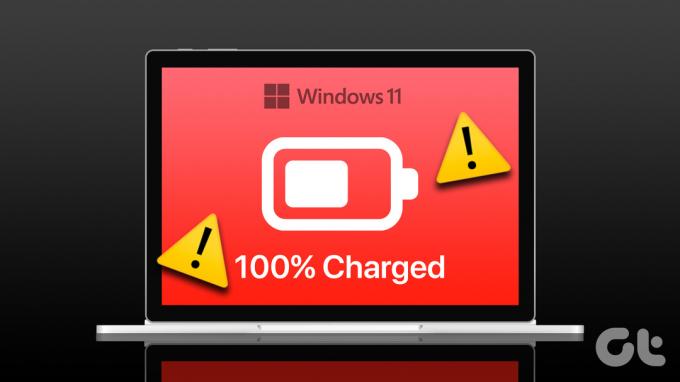
საკმაოდ უცნაურია, რომ თქვენს Windows 11 ლეპტოპზე ბატარეის პროცენტი არ იცვლება ან არ აჩვენებს არასწორ ინფორმაციას. თუმცა, თქვენ შეგიძლიათ შეცვალოთ ეს იმით, რომ უზრუნველყოთ თქვენი ლეპტოპზე ბატარეის დონის შესახებ ზუსტი (ან თითქმის ზუსტი) ინფორმაციის ნახვა. ჩვენ შევადგინეთ მარტივი და ეფექტური გადაწყვეტილებები პრობლემის სწრაფად მოსაგვარებლად.
1. შეასრულეთ დენის ციკლი
კვების ციკლის შესრულება ასუფთავებს ნარჩენ მუხტს ლეპტოპის კონდენსატორიდან და წყვეტს ყველა საერთო პრობლემას. თუ Windows-ზე ბატარეის არასწორი პროცენტი მხოლოდ ერთჯერადი ან შემთხვევითი ხარვეზია, ეს უნდა იზრუნოთ მასზე და დაზოგოთ ბევრი დრო.
Ნაბიჯი 1: დააჭირეთ ჩართვის ღილაკს, რომ გამორთოთ ლეპტოპი და გამორთოთ ყველა გარე მოწყობილობა.
ნაბიჯი 2: ამოიღეთ თქვენი ლეპტოპის ბატარეა. შემდეგი, დააჭირეთ და გეჭიროთ ფიზიკური ჩართვის ღილაკს 15-20 წამის განმავლობაში. ეს გაათავისუფლებს თქვენი ლეპტოპის შიდა ნაწილების ნარჩენ მუხტს.

ნაბიჯი 3: ხელახლა ჩადეთ ბატარეა ერთი წუთის შემდეგ და ჩართეთ ლეპტოპი. შემდეგ, შეამოწმეთ, აჩვენებს თუ არა Windows ბატარეის სწორ პროცენტს.
2. დაკალიბრეთ თქვენი ლეპტოპის ბატარეა
თქვენი ლეპტოპის ბატარეის დაკალიბრება კიდევ ერთი ვარიანტია ბატარეის არასწორი წაკითხვის გამოსასწორებლად. მანამდე თქვენ დაგჭირდებათ ენერგიის მენეჯმენტის პარამეტრების დარეგულირება, რათა მათ ხელი არ შეუშალონ ბატარეის კალიბრაციის პროცესს.
Ნაბიჯი 1: დააჭირეთ Windows + R ღილაკს Run დიალოგური ფანჯრის გასახსნელად. ტიპი powercfg.cpl ტექსტის ველში და დააჭირეთ Enter.
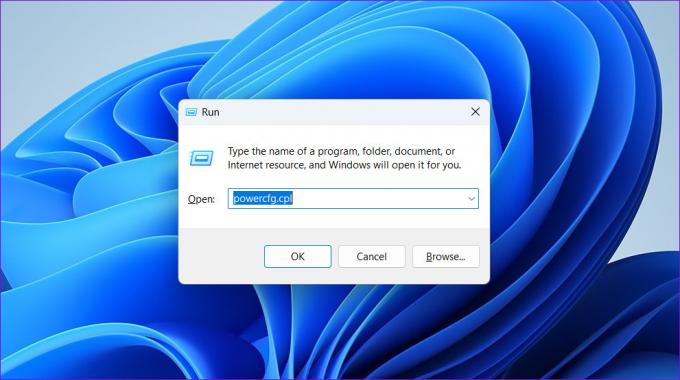
ნაბიჯი 2: დენის პარამეტრების ფანჯარაში დააწკაპუნეთ „შეცვლა, როცა კომპიუტერი იძინებს“.
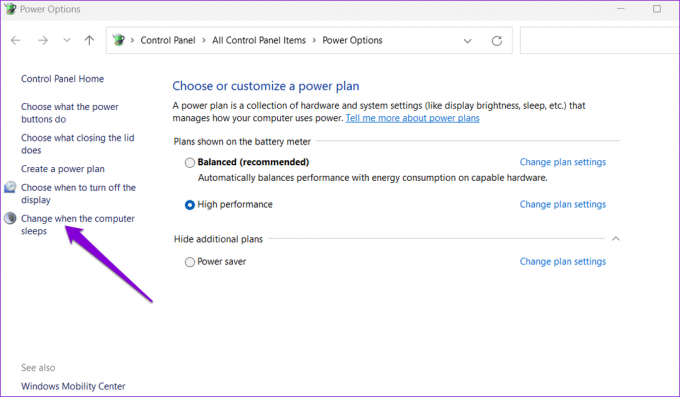
ნაბიჯი 3: დააყენეთ ყველა ჩამოსაშლელი მენიუ არასოდეს.
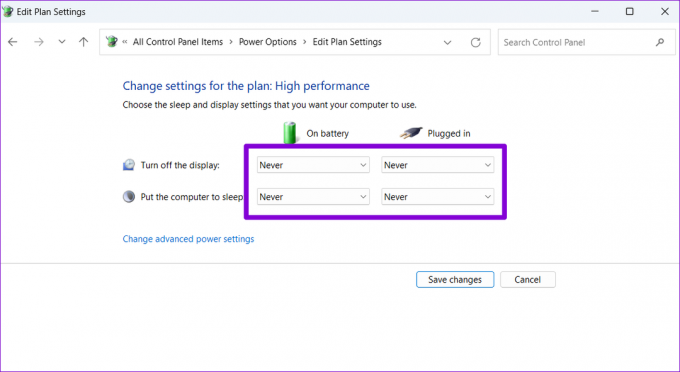
ნაბიჯი 4: შემდეგი, დააწკაპუნეთ "ენერგიის გაფართოებული პარამეტრების შეცვლა".

ნაბიჯი 5: ორჯერ დააწკაპუნეთ ბატარეაზე და შემდეგ ბატარეის კრიტიკულ მოქმედებაზე.
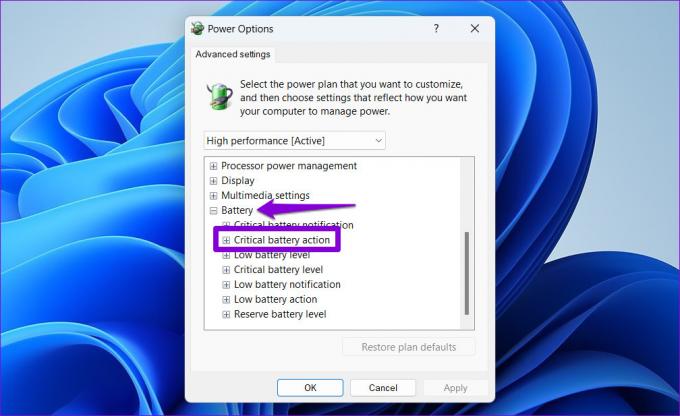
ნაბიჯი 6: „ბატარეის კრიტიკული მოქმედების“ განყოფილებაში გამოიყენეთ ჩამოსაშლელი მენიუები, რათა აირჩიოთ Hibernate ბატარეაზე და ჩართული ვარიანტებისთვის.
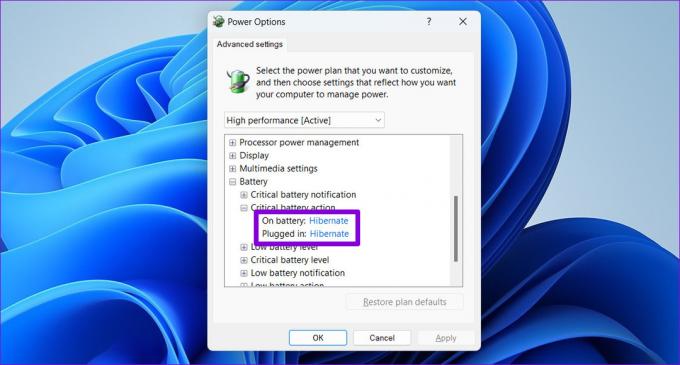
ნაბიჯი 7: შემდეგი, ორჯერ დააწკაპუნეთ ბატარეის კრიტიკულ დონეზე და გამოიყენეთ ჩამოსაშლელი ღილაკები, რათა დააყენოთ მნიშვნელობები რაც შეიძლება დაბალ დონეზე. შემდეგ დააჭირეთ Apply-ს, შემდეგ OK.
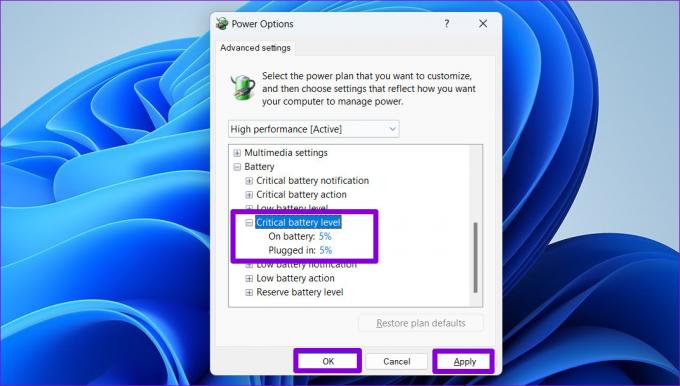
ენერგიის მართვის პარამეტრების კონფიგურაციის შემდეგ, შეგიძლიათ დაკალიბროთ თქვენი ლეპტოპის ბატარეა ქვემოთ მოცემული ნაბიჯების მიხედვით.
Ნაბიჯი 1: დატენეთ თქვენი ლეპტოპის ბატარეა 100%-მდე და დატოვეთ ის ჩართულიდან მინიმუმ რამდენიმე საათის შემდეგ.
ნაბიჯი 2: გამორთეთ ლეპტოპი და დაიწყეთ მისი გამოყენება. ნება მიეცით თქვენს ლეპტოპს სრულად დაცლა და დამოუკიდებლად გამორთვა.
ნაბიჯი 3: მას შემდეგ, რაც თქვენი ლეპტოპი ამოიწურება, შეაერთეთ იგი და ისევ დატენეთ ბატარეა 100%-მდე.
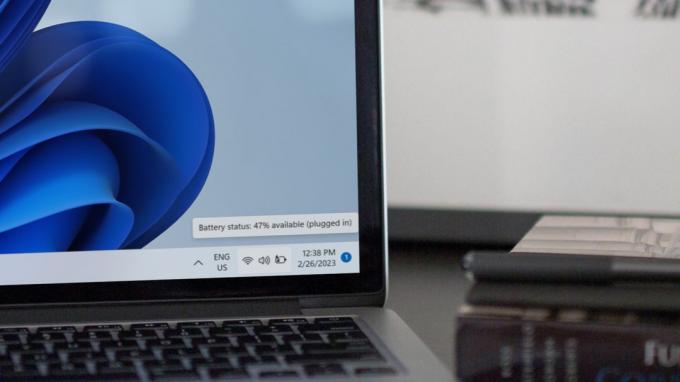
ამის შემდეგ, თქვენი Windows 11 ლეპტოპი უნდა აძლევდეს ბატარეის ზუსტ კითხვას.
3. გაუშვით Power Troubleshooter
Windows-ში Power troubleshooter-ს შეუძლია თქვენი სისტემის ავტომატურად სკანირება ნებისმიერისთვის ბატარეასთან დაკავშირებული პრობლემები და მოაგვარეთ ისინი. ის გააუმჯობესებს ენერგიის მართვის პარამეტრებს თქვენს ლეპტოპზე და განახორციელებს ყველა საჭირო ცვლილებას.
Windows-ზე Power troubleshooter-ის გასაშვებად:
Ნაბიჯი 1: დააწკაპუნეთ Windows Search მენიუზე, ჩაწერეთ პრობლემების მოგვარების პარამეტრებიდა დააჭირეთ Enter Enter-ს, რათა გახსნათ პრობლემების აღმოფხვრა პარამეტრების აპში.

ნაბიჯი 2: დააწკაპუნეთ სხვა პრობლემების მოსაგვარებლად მარჯვენა პანელზე.

ნაბიჯი 3: დააწკაპუნეთ Run ღილაკზე Power-ის გვერდით.

პრობლემების აღმოსაფხვრელის გაშვების შემდეგ, დააკვირდით Windows 11-ზე ბატარეის პროცენტულ მაჩვენებლებს, რათა გაითვალისწინოთ, აჩვენებს თუ არა ისინი საიმედო ციფრებს.
4. ხელახლა ჩართეთ ბატარეის ადაპტერი
ბატარეის ადაპტერი თქვენს კომპიუტერზე მუშაობს როგორც კომუნიკაციის ხიდი თქვენი ლეპტოპის ბატარეასა და Windows-ს შორის. თუ ამ ადაპტერს პრობლემები აქვს, Windows-მა შეიძლება ვერ მოიპოვოს საჭირო დეტალები და არ აჩვენოს ბატარეის არასწორი პროცენტი. აი, როგორ უნდა გამოსწორდეს.
Ნაბიჯი 1: დააჭირეთ Windows + S ღილაკს Windows საძიებო მენიუს გასახსნელად. ტიპი მოწყობილობის მენეჯერი ველში და დააჭირეთ Enter.
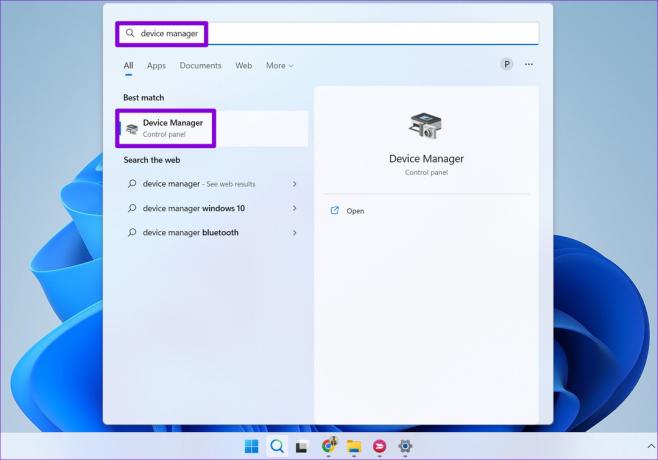
ნაბიჯი 2: დააწკაპუნეთ ისარს ბატარეების წინ მის გასადიდებლად.

ნაბიჯი 3: დააწკაპუნეთ მაუსის მარჯვენა ღილაკით ბატარეის ადაპტერზე და აირჩიეთ მოწყობილობის გამორთვა.

ნაბიჯი 4: ისევ დააწკაპუნეთ ბატარეის ადაპტერზე მარჯვენა ღილაკით და აირჩიეთ მოწყობილობის ჩართვა.

გადატვირთეთ კომპიუტერი ცვლილების გამოსაყენებლად.
5. განაახლეთ ან ხელახლა დააინსტალირეთ ბატარეის დრაივერები
თუ ბატარეის დრაივერების გადატვირთვა არ დაეხმარება, დროა განაახლოთ ისინი. იდეა არის გამოსწორდეს ნებისმიერი პრობლემა, რომელიც გამოწვეულია ბატარეის მოძველებული ან გაუმართავი დრაივერებით.
Ნაბიჯი 1: დააწკაპუნეთ დაწყების ხატულაზე მარჯვენა ღილაკით და სიიდან აირჩიეთ Device Manager.

ნაბიჯი 2: ბატარეების განყოფილებაში დააწკაპუნეთ მაუსის მარჯვენა ღილაკით ბატარეის ადაპტერზე და აირჩიეთ დრაივერის განახლება.
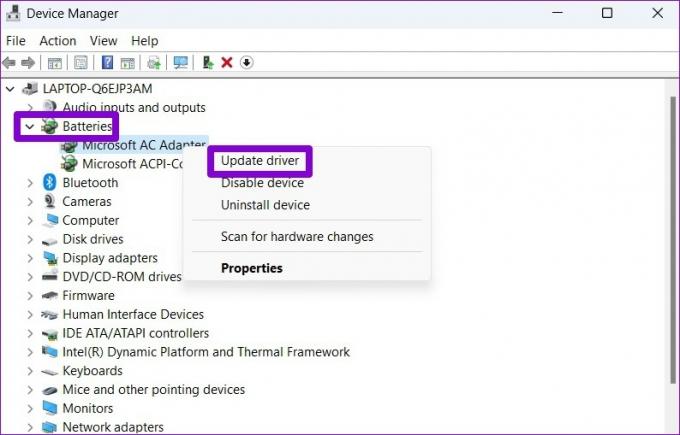
იქიდან, მიჰყევით ეკრანზე მითითებებს დრაივერის განახლების დასასრულებლად. თუ პრობლემა შენარჩუნდება ამის შემდეგაც, სავარაუდოა, რომ ბატარეის დრაივერი დაზიანებულია. ამ შემთხვევაში, შეგიძლიათ სცადოთ დრაივერის დეინსტალაცია მოწყობილობის მენეჯერის გამოყენებით.

დრაივერების წაშლის შემდეგ, გადატვირთეთ კომპიუტერი, რათა Windows-მა მოიძიოს და დააინსტალიროს ბატარეის დრაივერი. შემდეგ, შეამოწმეთ, თუ პრობლემა შენარჩუნებულია.
6. დააინსტალირეთ Windows განახლებები
ჩვეულებრივ, Windows ავტომატურად ჩამოტვირთავს ახალ განახლებებს. თუმცა თუ გაქვთ გამორთულია ავტომატური განახლებები თქვენს მოწყობილობაზე, შეიძლება დაგჭირდეთ ხელით მოძებნოთ ახალი განახლებები. თუ ბატარეის კითხვასთან დაკავშირებული პრობლემა წარმოიქმნება შეცდომის გამო, ახალი განახლებების დაყენება, სავარაუდოდ, გამოასწორებს მას.
დააჭირეთ Windows + I ღილაკს პარამეტრების აპის გასახსნელად, გადადით Windows Update ჩანართზე და დააწკაპუნეთ ღილაკზე „განახლებების შემოწმება“ ზედა მარჯვენა კუთხეში.

ჩამოტვირთეთ და დააინსტალირეთ ნებისმიერი მომლოდინე განახლება და შემდეგ დააკვირდით თქვენი ლეპტოპის ბატარეის კითხვებს.
სიზუსტე გარანტირებულია
ზემოთ ნახსენები ერთ-ერთი მეთოდი საშუალებას მისცემს Windows 11-ს აჩვენოს ბატარეის სწორი პროცენტი. თუმცა, თუ არაფერი მუშაობს, შეიძლება იყოს პრობლემა თავად ბატარეასთან. Მაგ შემთხვევაში, ბატარეის ანგარიშის გენერირება შეუძლია დაეხმაროს ბატარეის ჯანმრთელობის დეტალების შეფასებას და განსაზღვროს, საჭიროა თუ არა ჩანაცვლება.
ბოლოს განახლდა 2023 წლის 27 თებერვალს
ზემოთ მოყვანილი სტატია შეიძლება შეიცავდეს შვილობილი ბმულებს, რომლებიც დაგეხმარებათ Guiding Tech-ის მხარდაჭერაში. თუმცა, ეს არ იმოქმედებს ჩვენს სარედაქციო მთლიანობაზე. შინაარსი რჩება მიუკერძოებელი და ავთენტური.
Დაწერილია
პანკილ შაჰი
პანკილი პროფესიით სამოქალაქო ინჟინერია, რომელმაც დაიწყო მოგზაურობა, როგორც მწერალი EOTO.tech-ში. ის ახლახან შეუერთდა Guiding Tech-ს, როგორც თავისუფალი მწერალი, რათა გაშუქებულიყო როგორ-to-to-ები, განმარტებები, ყიდვის სახელმძღვანელო, რჩევები და ხრიკები Android-ისთვის, iOS-ისთვის, Windows-ისთვის და ვებ-ისთვის.